发布时间:2022-05-12 13: 57: 50
品牌型号:联想ThinkBook 15
系统:Windows 10 家庭中文版
软件版本:goldwave 6
goldwave不仅可以实现音频恢复,音频编辑,消除人声等功能,还可以对音频格式进行转换,是一款专业的音频处理软件,像我们平时要对音频消除原唱就可以使用goldwave来实现,goldwave有英文版也有中文版,一般我们都是安装中文版,如果不小心安装了英文版的也可以在软件中切换过来。今天的文章就来跟给大家分享一下goldwave怎么消除原唱以及goldwave怎么调成中文。
一、goldwave怎么消除原唱
很多歌曲的旋律都很动听,如果想消除原唱只保留音效部分可以借助goldwave来实现,使用goldwave有两种消除人声的方法,一种是利用声道混合、另一种是减少元音,下面分别来介绍这两个方法。
1、声道混合
步骤一:在goldwave中打开一段音乐,通过菜单栏执行:效果-立体声-混音器,详情见下图:
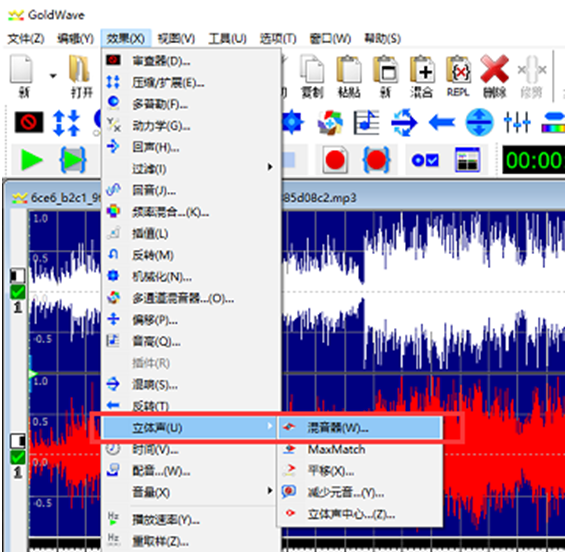
步骤二:打开混音器之后,调节左声道的左侧音量至100%,右侧音量为-100%;调整右声道的左侧音量为100%,右侧音量为-100%。
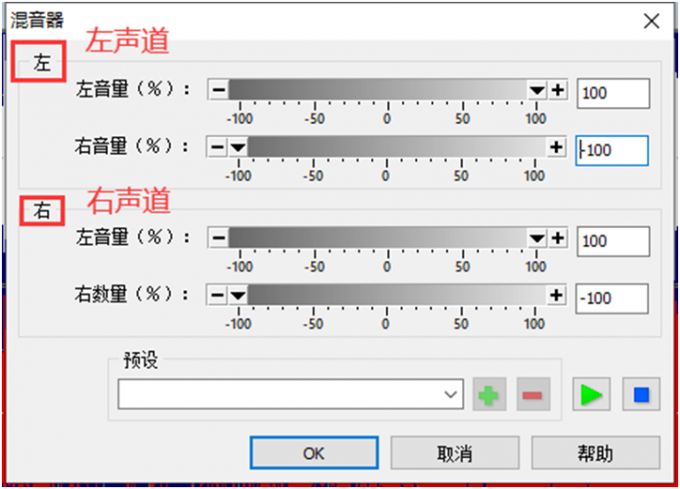
之所以要这样设置是因为不管左右声道是否有共同的声音,都可以让左右声道去同存异,至留下,因为不同的部分里没有人声,所以就能实现消除原唱的操作。
2、减少元音
步骤一:同样是在goldwave中打开一首音乐,然后通过菜单栏执行以下操作:效果-立体声-减少元音。
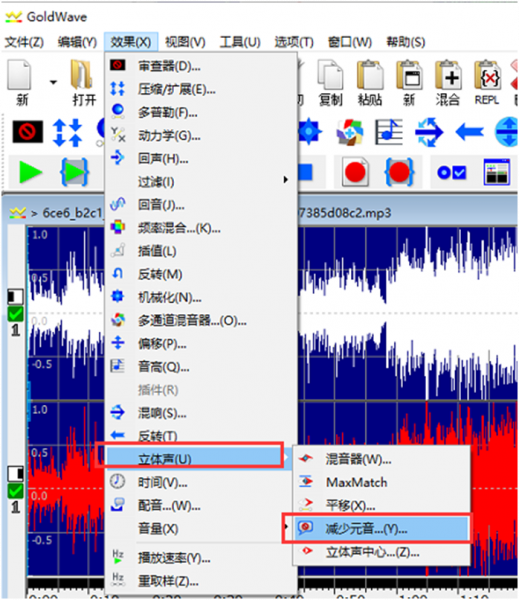
步骤二:打开减少元音之后会看到下图所示对话框,下面可以进行预设,从下拉列表中选择不同的模式,一般选择减少立体声的人声,具体使用哪种模式你可以根据自己的处理需求来选择,可以设置完回到软件界面听一听哪种效果更好。
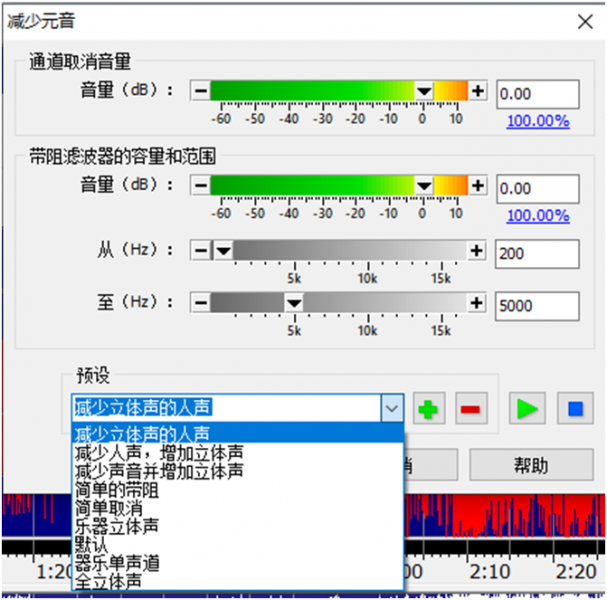
设置完成试听效果之后觉得满意了就可以保存处理好的音乐了,这里需要注意的是,如果你想保留原声带,那么保存的时候请选择另存为,这样处理好的音乐会保存到相应的位置,原声带也不会受到影响。

二、goldwave怎么调成中文
Goldwave软件分为英文和简体中文,在安装的时候会提醒你需要安装英文还是中文版本,如果想要中文版的直接勾选“中文(简体)”即可,如下图所示:
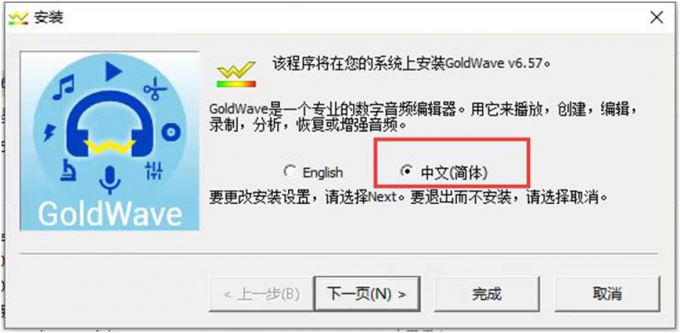
有的人可能在安装的时候不注意勾选了英文,结果进入到软件全是英文,一下子就懵了,但是其实安装完成后在软件内也可以将goldwave调成中文,下面就一起来看看怎么设置吧:
步骤一:从goldwave软件菜单栏中找到“Options”,在下拉框中点击“Language”,如下图所示:
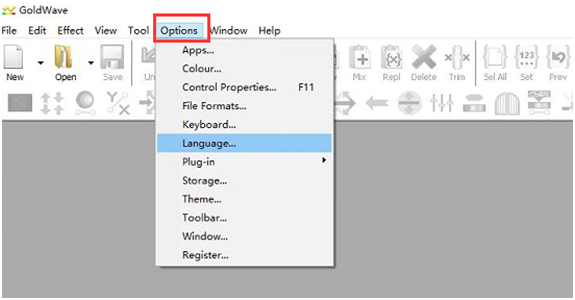
步骤二:在弹出的Language ion对话框中选择中文,如下图所示:

步骤三:点击“OK”后重启软件,goldwave就成功调成中文了。
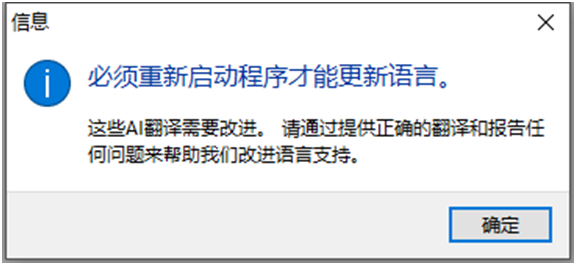
以上就是关于goldwave怎么消除原,goldwave怎么调成中文的相关介绍,希望能够帮到大家,关于音频制作的其他知识可以在goldwave中文网站查看更多教程,也可以下载goldwave一探究竟。
展开阅读全文
︾